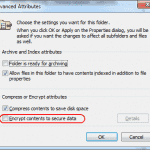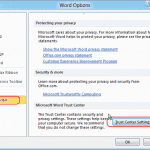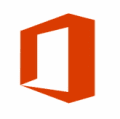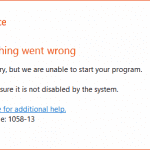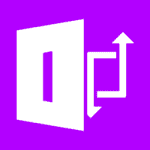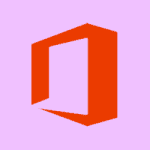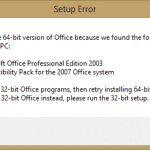על ידי מיץ' ברטלט8 הערות
הפעל או כבה את תכונות הלוח של Microsoft Office 2016 או 2013 באמצעות השלבים הקלים האלה.
- ב-Excel, Word או Powerpoint, בחר את "בית" הכרטיסייה.
- בחר את החץ שליד "לוח כתיבה“.
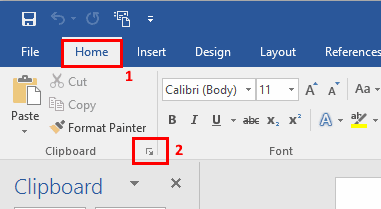
- בחר "אפשרויות" בפינה השמאלית התחתונה של החלון.
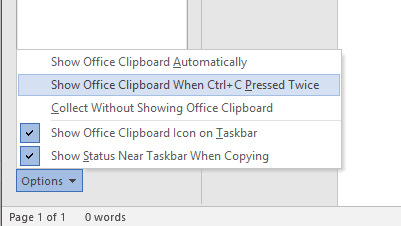
בחר או בטל את הבחירה באפשרויות לפי הצורך:- הצג את לוח ה-Office באופן אוטומטי – מפעיל או משבית את המראה של סרגל הצד של הלוח של Office.
- הצג את הלוח של Office כאשר CTRL + C נלחץ פעמיים - מפעיל או משבית את היכולת להעלות את סרגל הצד של הלוח על ידי לחיצה על C תוך החזקת מקש CTRL פעמיים.
- איסוף מבלי להציג את לוח המשרד - מעתיק פריטים באופן אוטומטי מבלי להציג את סרגל הצד של הלוח.
- הצג את סמל הלוח של Office בשורת המשימות – מפעיל או משבית את הסמל בשורת המשימות של Windows.
- הצג סטטוס ליד שורת המשימות בעת העתקה - מפעיל או משבית את התיבה הצהובה המופיעה בפינה השמאלית התחתונה שאומרת "פריט נאסף" בעת העתקת פריטים.
אולי תאהב גם